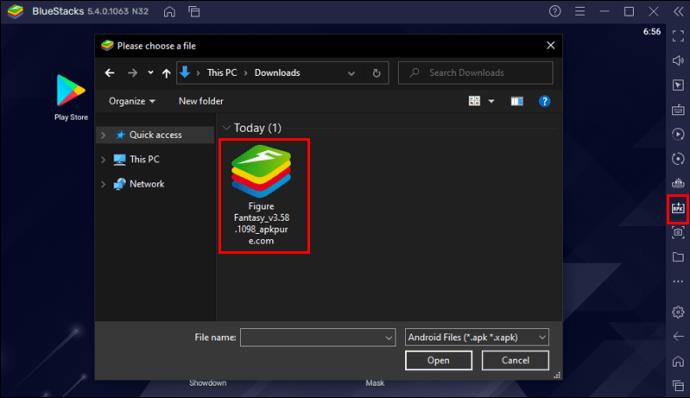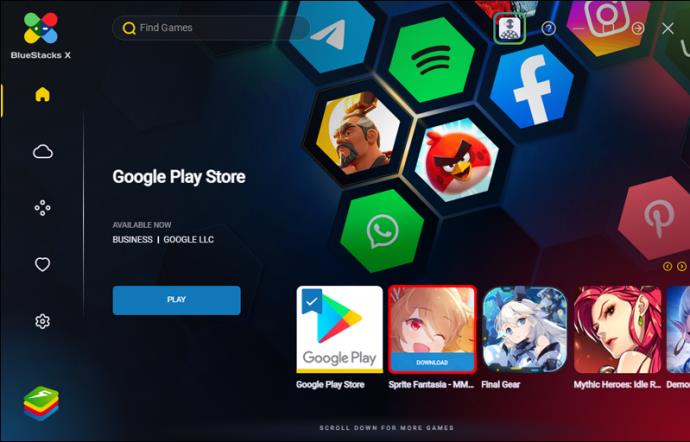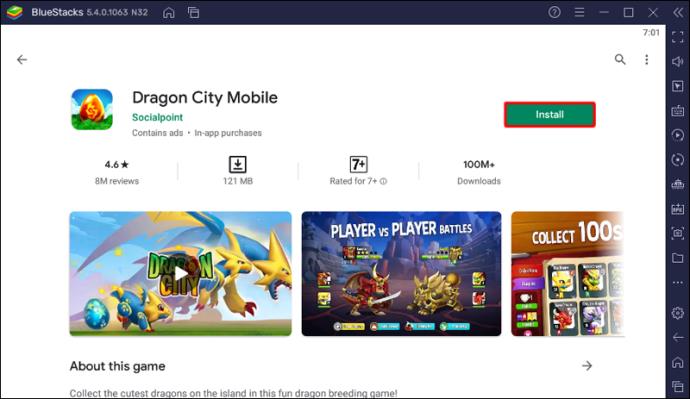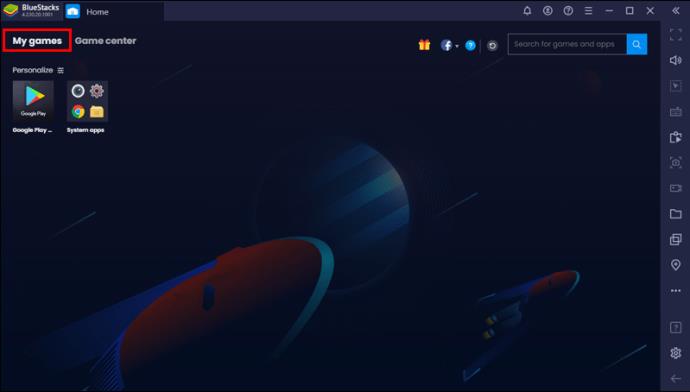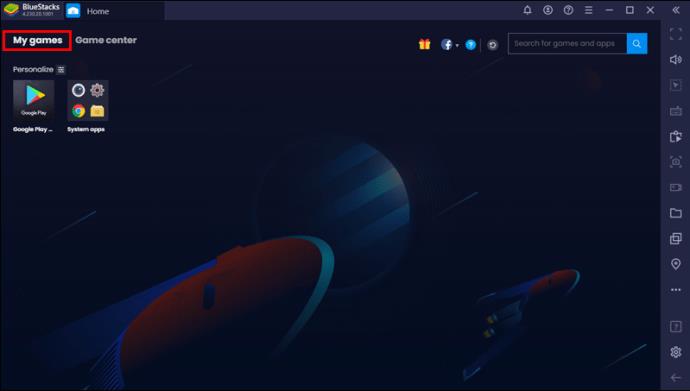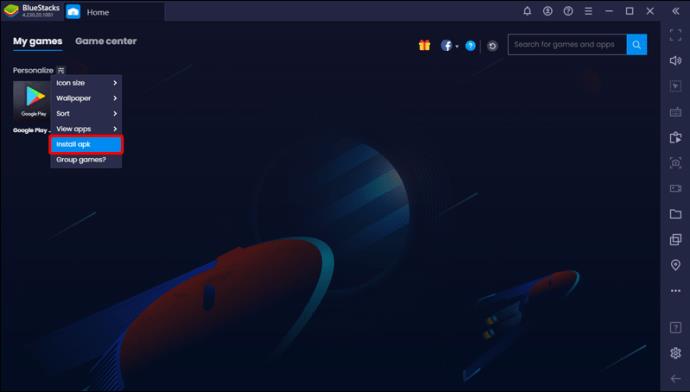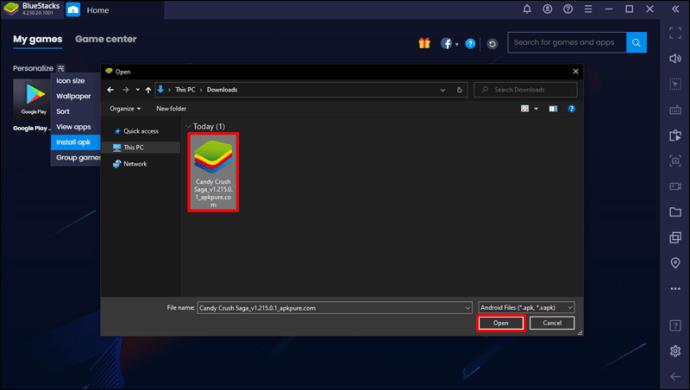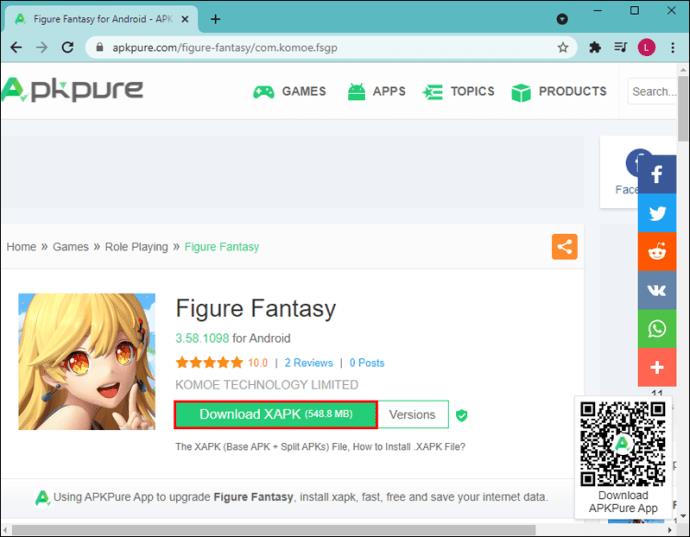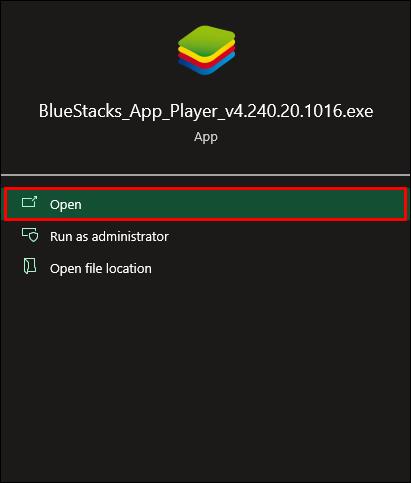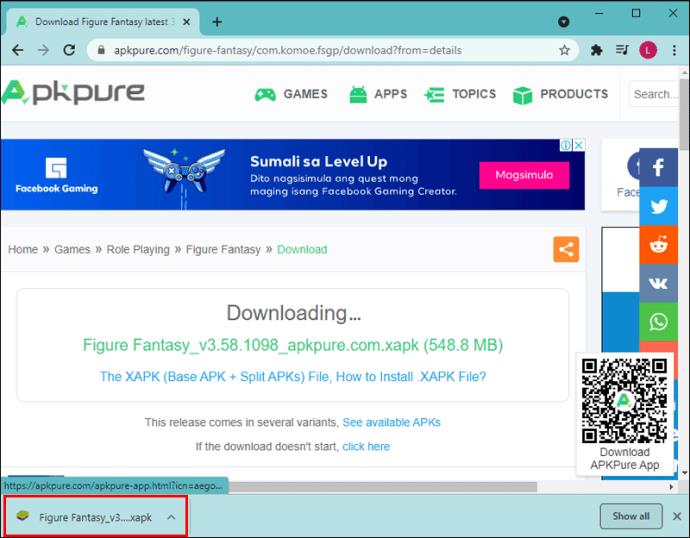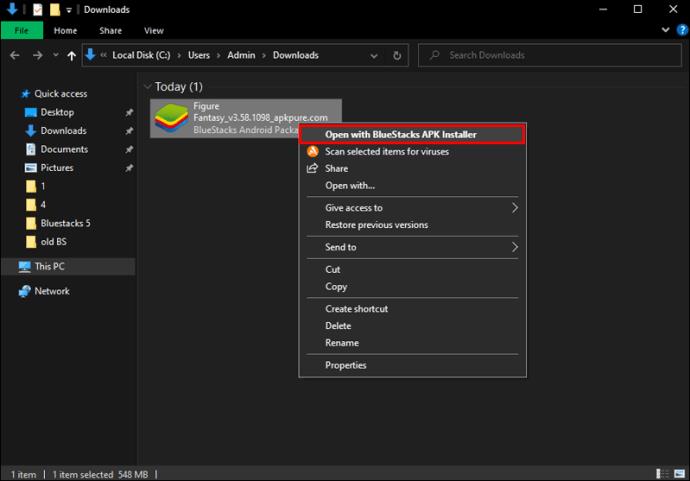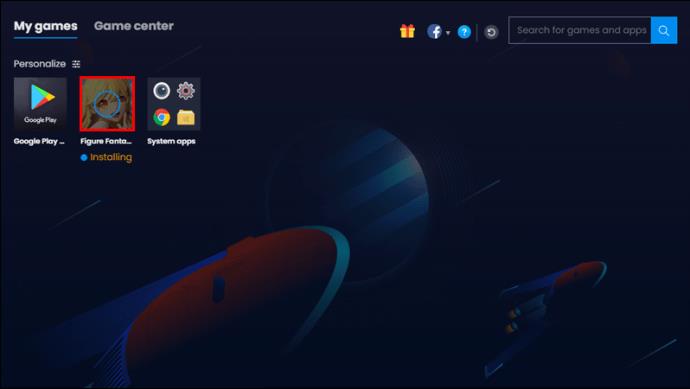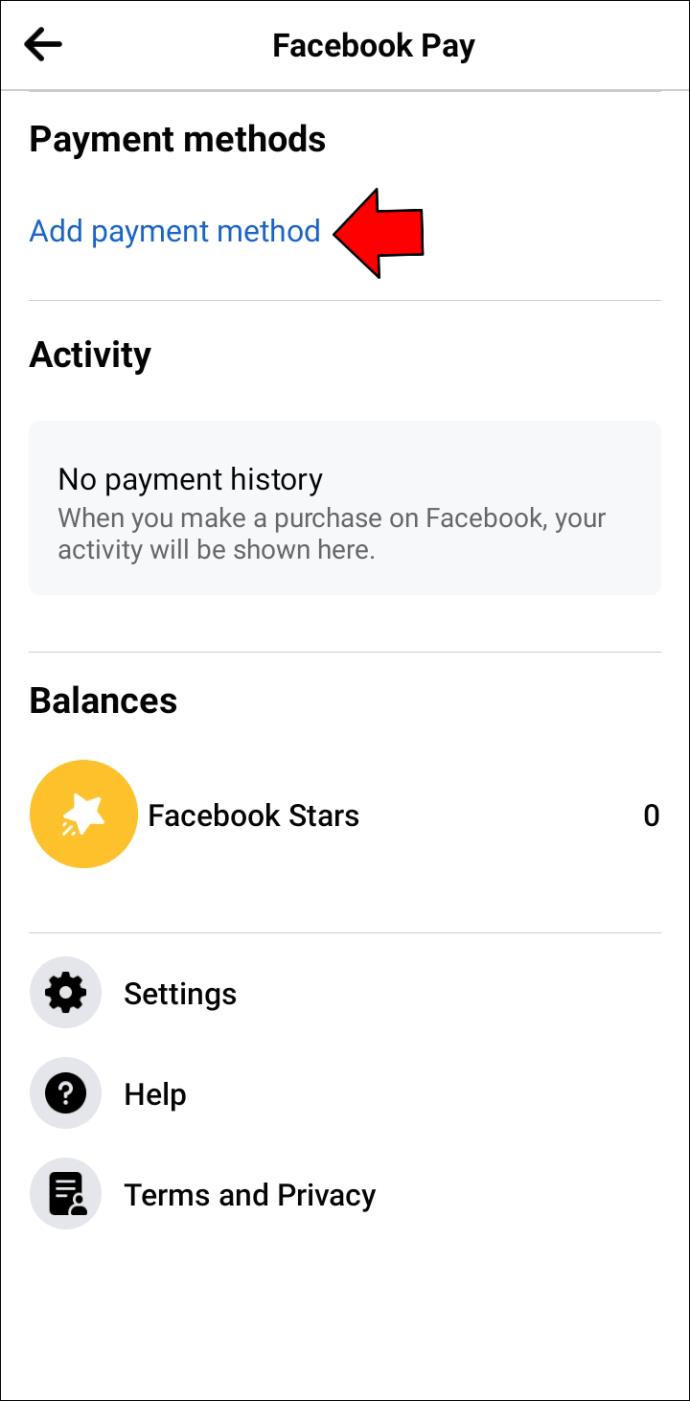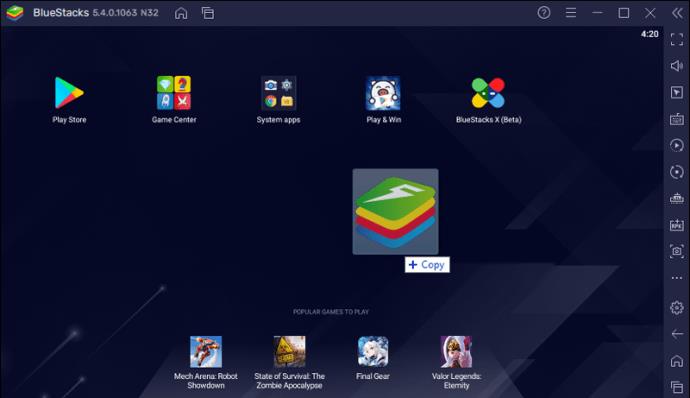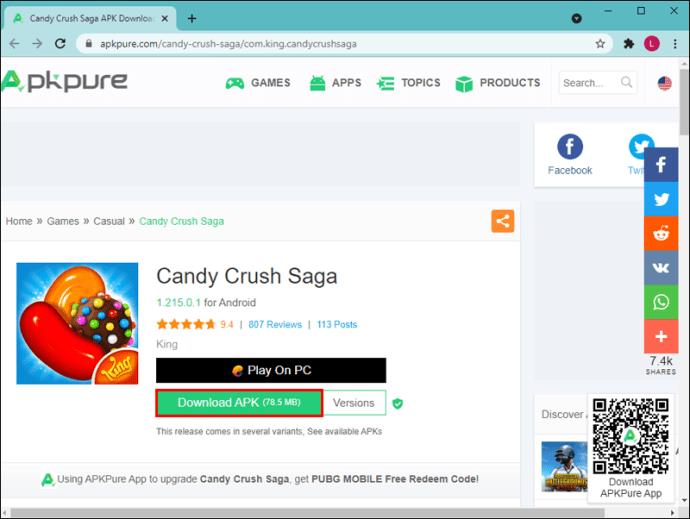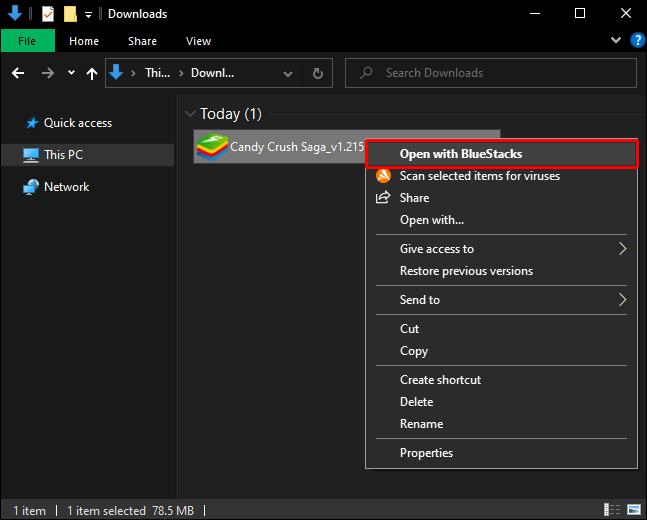Chcesz zainstalować swoją ulubioną aplikację na Androida na BlueStacks, ale z jakiegoś powodu nie możesz jej znaleźć w Google Play? Nie martw się. BlueStacks pozwala zainstalować dowolną aplikację działającą na Androidzie, o ile masz pakiet APK aplikacji. A przy tak wielu zewnętrznych źródłach oferujących gotowe do zainstalowania pliki APK nic nie powinno powstrzymać Cię przed korzystaniem z ulubionych gier i aplikacji, nawet jeśli nie masz urządzenia mobilnego, aby je uruchomić.

W tym artykule dowiesz się, jak zainstalować pakiet APK na BlueStacks i odpowiednio skonfigurować system Android na komputerze.
Jak zainstalować plik APK
BlueStacks to narzędzie do instalowania aplikacji na Androida na komputerze, dzięki czemu możesz korzystać z większego ekranu komputera, szybszego procesora i lepszej grafiki.
Pomaga grać w gry na Androida lub korzystać z aplikacji na Androida bez konieczności kupowania urządzenia mobilnego z Androidem, przenosząc moc Google Play bezpośrednio na komputer.
Dzięki temu emulatorowi możesz uzyskać dostęp do wszystkich usług Google Play. Obejmuje to miliony aplikacji na Androida, e-booków, gier i czasopism.
Ale co, jeśli nie możesz uzyskać bezpośredniego dostępu do Google Play? Tam właśnie pojawiają się pliki APK.
APK to skrót od Android Package Kit. Jest to format pliku używany do dystrybucji i instalowania aplikacji w systemie operacyjnym Google Android.
W przeciwieństwie do aplikacji w wersji Google Play, plik APK można pobrać z godnych zaufania platform innych firm i zainstalować na urządzeniach BlueStacks lub Android.
Pliki APK mają kilka zalet:
- Umożliwiają zainstalowanie wcześniejszych wersji aplikacji. Podczas gdy Google Play pozwala tylko użytkownikom Androida na instalowanie najnowszej wersji aplikacji, zewnętrzne źródła umożliwiają zanurzenie się w archiwach i zainstalowanie starszych wersji.
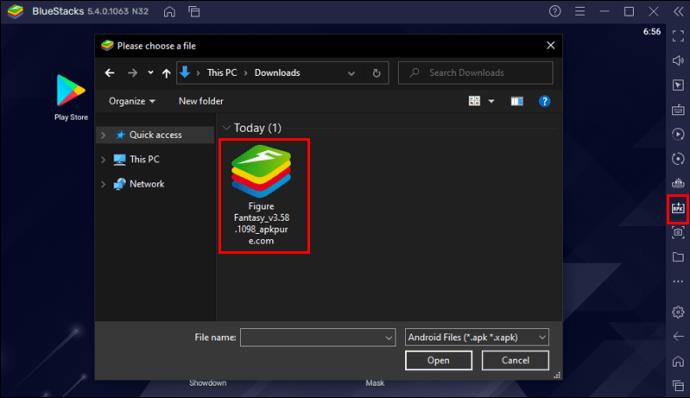
- Mogą pomóc Ci zainstalować i używać wersji beta aplikacji, która wyciekła przed jej oficjalną premierą. Jest to dość powszechne w świecie gier.
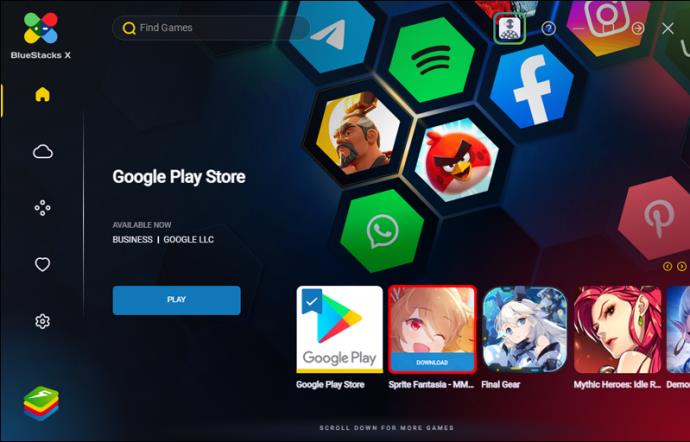
- Możesz ominąć ograniczenia geograficzne Google Play, które powodują, że niektóre aplikacje są niedostępne w zależności od Twojej lokalizacji.
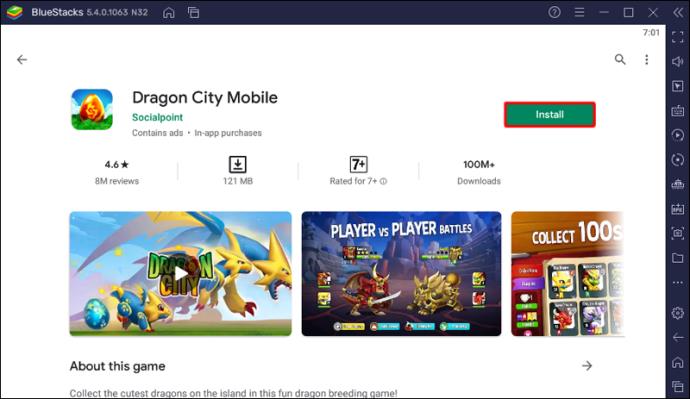
Kroki instalacji plików APK w BlueStacks różnią się w zależności od używanej wersji.
Najpierw zobaczmy, jak zainstalować APK na BlueStacks 4.230 i starszych.
Jak zainstalować plik APK na BlueStacks 4.230 lub starszym
Jeśli wolisz uruchamiać swoje aplikacje na Androida na BlueStacks w wersji 4.230 lub starszej, oto jak możesz zainstalować pliki APK dowolnej wybranej aplikacji:
- Pobierz plik APK z wiarygodnej i godnej zaufania strony internetowej innej firmy.

- Otwórz odtwarzacz BlueStacks i przejdź do „Moich gier”.
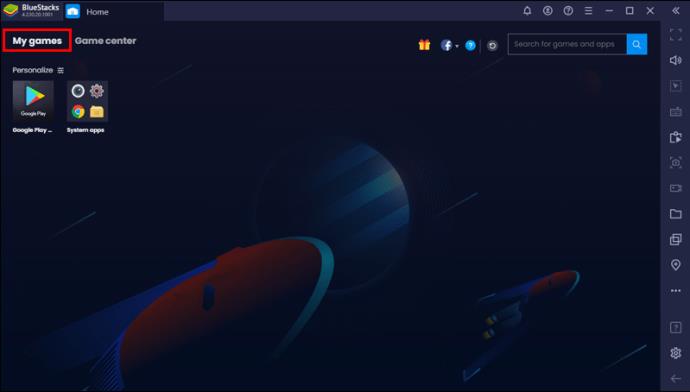
- Kliknij trzy pionowe paski obok opcji „Personalizuj”. Powinieneś zobaczyć listę opcji pozwalających dostosować rozmiar ikony, zmienić tapetę i zainstalować APK.
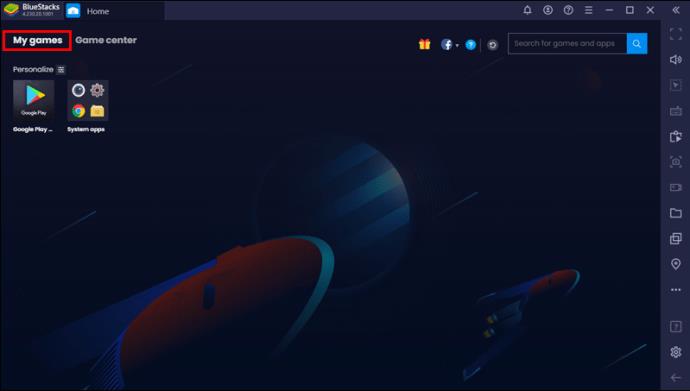
- Wybierz „Zainstaluj APK”, aby otworzyć Eksploratora Windows, gdzie możesz przejść do folderu zawierającego plik APK
.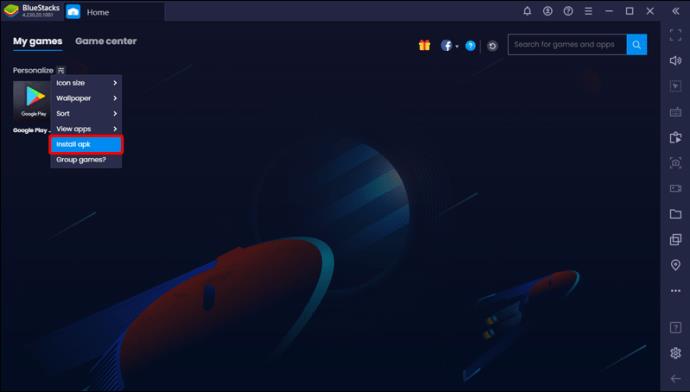
- Po znalezieniu aplikacji wybierz ją i kliknij „Otwórz” u dołu okna Eksploratora. W tym momencie aplikacja powinna rozpocząć instalację na BlueStacks. Następnie możesz go uruchomić z zakładki „Moje gry”.
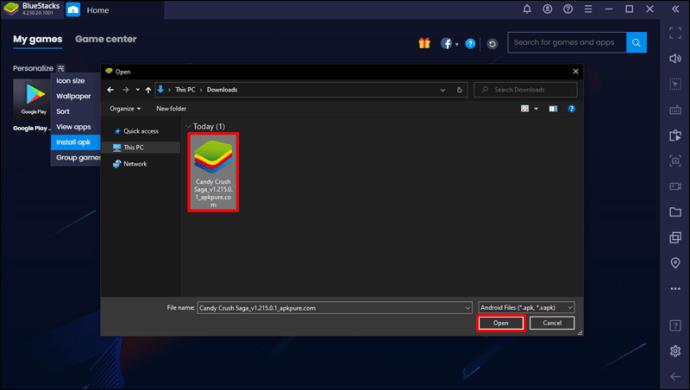
Jak zainstalować plik APK na BlueStacks 4.240 lub nowszym
Chociaż wersje 4.230 i 4.240 mają ze sobą wiele wspólnego, kroki instalacji plików APK są nieco inne.
Oto jak to zrobić w przypadku korzystania z wersji 4.240 lub nowszej:
- Pobierz plik APK z wiarygodnej i godnej zaufania strony internetowej innej firmy.
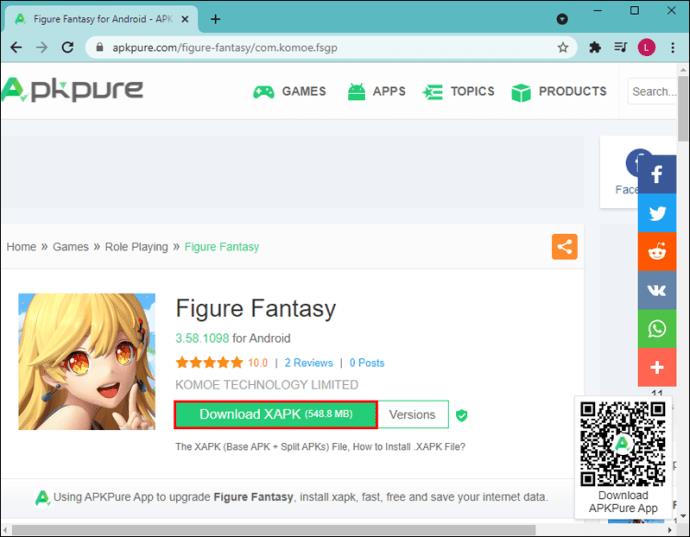
- Uruchom BlueStacks na swoim komputerze.
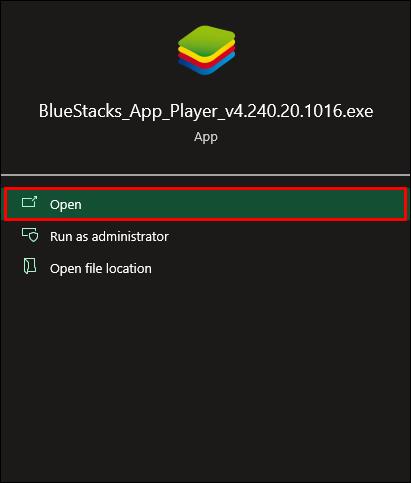
- Kliknij kartę „Zainstaluj pakiet APK” na pasku bocznym po prawej stronie lub naciśnij jednocześnie klawisze Ctrl + Shift + B. Powinno to otworzyć wyskakujące okienko Eksploratora Windows, w którym możesz przejść do folderu zawierającego plik APK, który chcesz zainstalować.
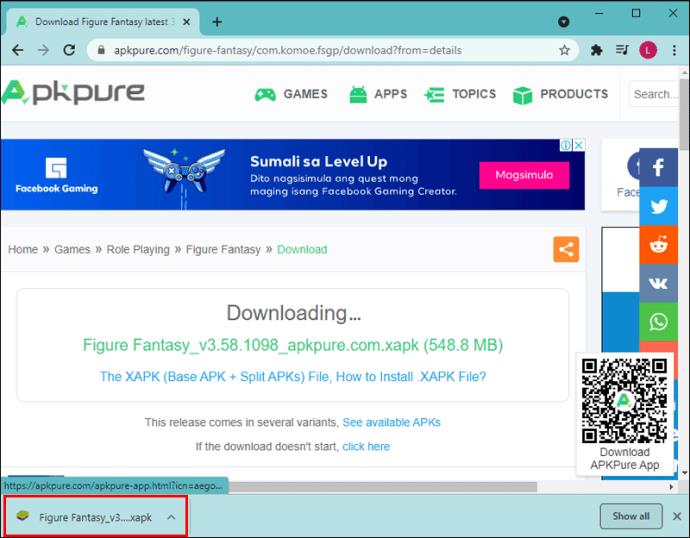
- Po zlokalizowaniu pliku wybierz go, a następnie kliknij „Otwórz”.
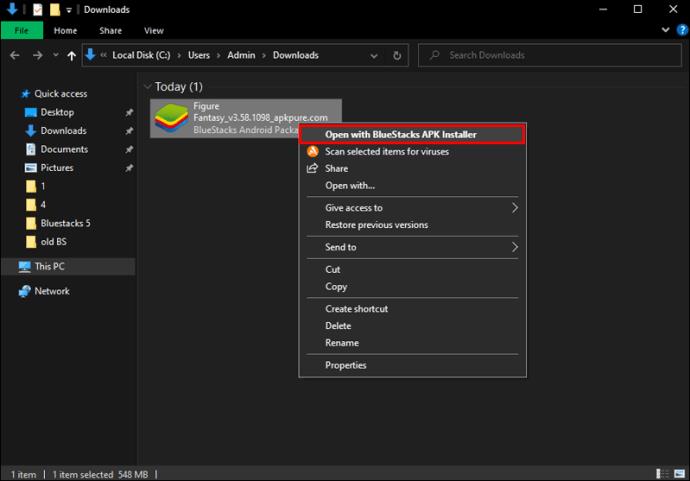
- Aplikacja powinna rozpocząć instalację na BlueStacks i zostać wysłana do sekcji „Moje gry”.
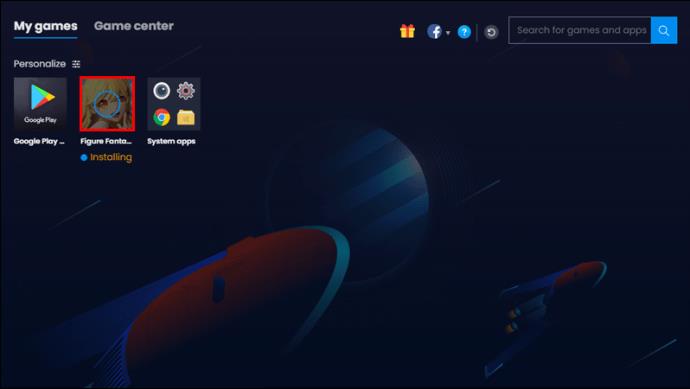
Jak zainstalować plik APK na BlueStacks 5
Jako najnowsza wersja BlueStacks 5 oferuje miłośnikom Androida najbardziej płynną i wydajną wydajność w grach. Jednak komputer musi mieć co najmniej 4 GB pamięci RAM i 5 GB wolnego miejsca na dysku.
Istnieją dwa sposoby instalowania plików APK na BlueStacks 5:
Metoda przeciągnij i upuść
- Pobierz plik APK z wiarygodnej i godnej zaufania strony internetowej innej firmy.

- Uruchom BlueStacks na swoim komputerze.
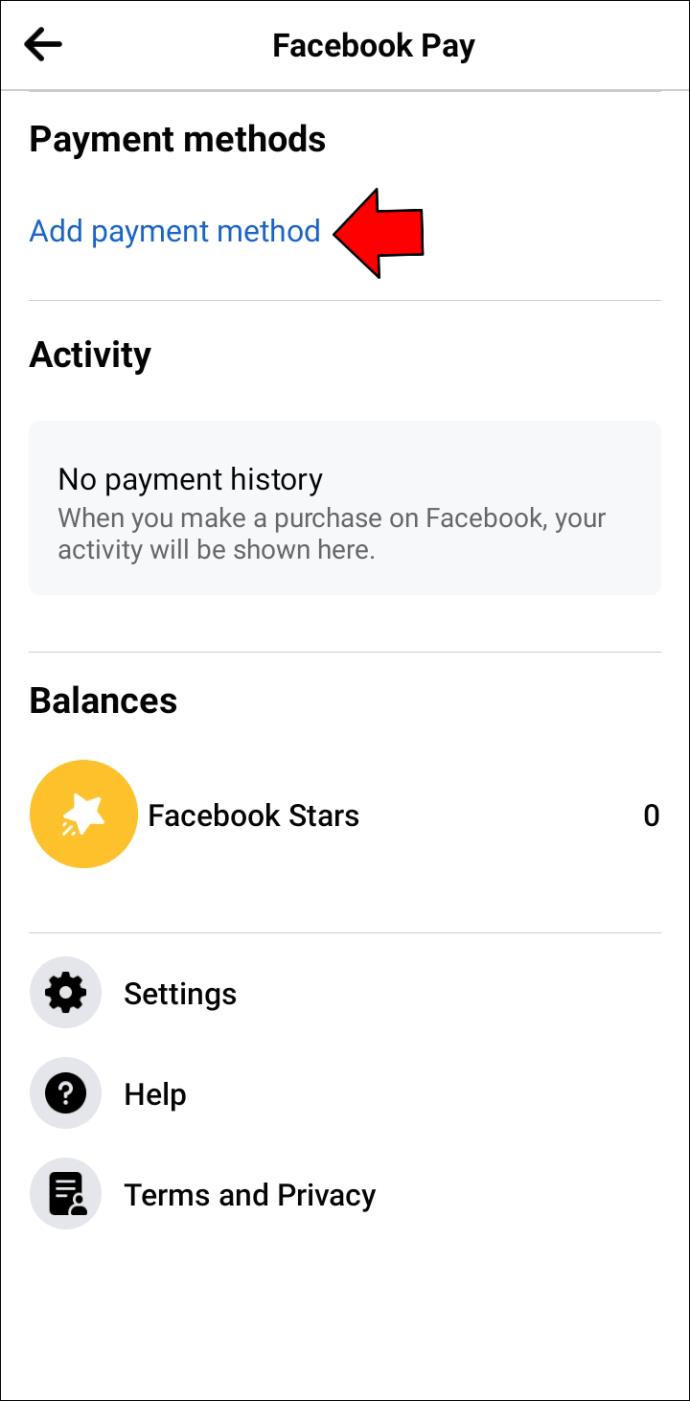
- Przejdź do lokalizacji folderu APK.

- Przeciągnij i upuść plik na ekran główny BlueStacks, aby rozpocząć proces instalacji.
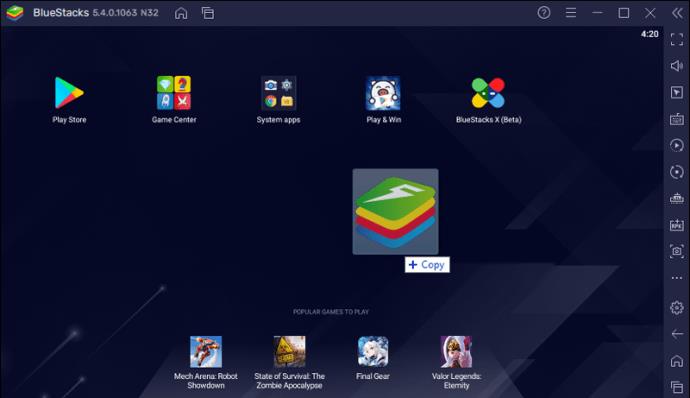
Po pomyślnej instalacji możesz otworzyć aplikację z ekranu głównego BlueStacks 5.
Metoda Eksploratora Windows
- Pobierz plik APK aplikacji, którą chcesz zainstalować.
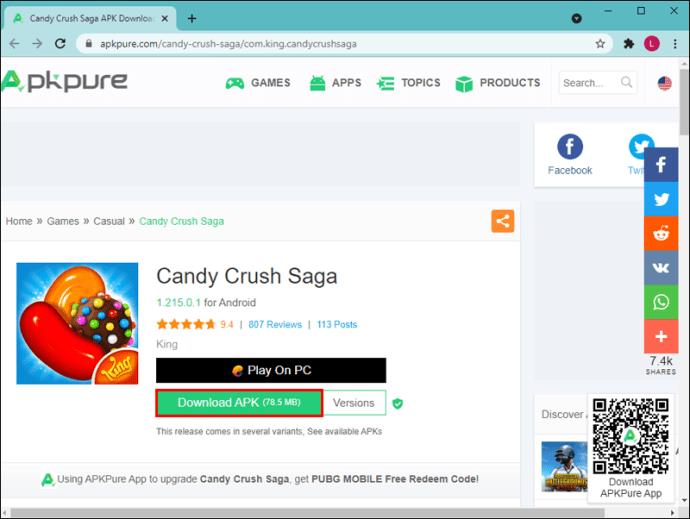
- Kliknij kartę „Zainstaluj pakiet APK” na bocznym pasku narzędzi. Powinno to otworzyć wyskakujące okienko Eksploratora Windows, aby umożliwić wybranie pliku, który chcesz zainstalować.

- Po zlokalizowaniu pliku APK wybierz go i kliknij „Otwórz”, aby rozpocząć proces instalacji.
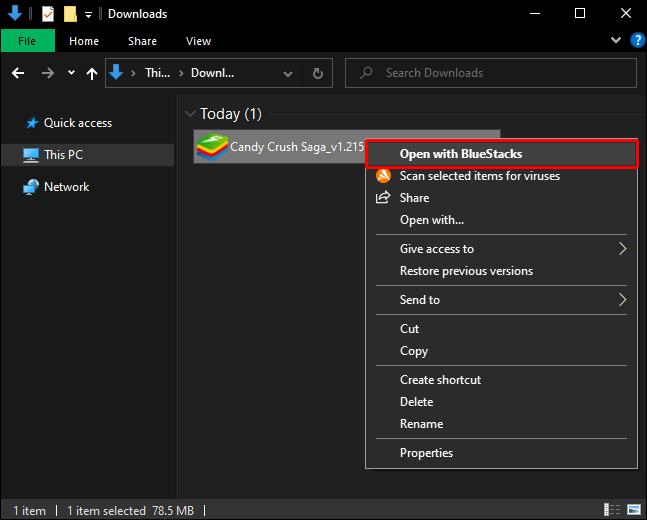
Po instalacji powinieneś zobaczyć ikonę aplikacji na ekranie głównym BlueStacks.
BlueStacks nie zainstalował APK
Instalacja APK na BlueStacks prawie zawsze przebiega bezproblemowo, ale niektórzy użytkownicy zgłaszali pewne problemy, zwłaszcza podczas korzystania z wcześniejszych wersji emulatora Androida.
Jeśli instalacja się nie powiedzie, oto kilka metod rozwiązywania problemów, które warto wypróbować:
Metoda 1: Zainstaluj narzędzie do rozwiązywania nieprawidłowych plików BlueStacks
Mając świadomość, że niektóre pliki APK nie zawsze instalują się pomyślnie, programiści BlueStacks opublikowali poprawkę oprogramowania , aby rozwiązać ten problem. Wystarczy pobrać łatkę i zainstalować ją na BlueStacks.
Po instalacji powinieneś być w stanie zainstalować pliki APK bez żadnych problemów.
Metoda 2: Zainstaluj zrootowaną wersję BlueStacks
Tajemnicą poliszynela jest to, że niektóre aplikacje instalują się tylko na zrootowanych wersjach systemu operacyjnego. Podobnie taka aplikacja może działać tylko na zrootowanej wersji BlueStacks. Dobrą wiadomością jest to, że możesz łatwo znaleźć kopię na stronach internetowych w Internecie.
Metoda 3: Ponownie zainstaluj BlueStacks
Jeśli żadna z powyższych metod nie działa, istnieje duża szansa, że problemem jest aplikacja BlueStacks. Możliwe, że nie został poprawnie zainstalowany lub po prostu nie jest obsługiwany przez komputer. Rozważ więc odinstalowanie go, a następnie zainstalowanie najnowszej wersji aplikacji.
Wykorzystaj w pełni możliwości Androida
BlueStacks pozwala uruchamiać praktycznie każdą aplikację stworzoną na Androida, w tym wszystko ze Sklepu Google Play. Możesz nawet używać go do grania w gry wieloosobowe ze znajomymi, którzy również mają zainstalowane BlueStacks na swoich komputerach.
Co najważniejsze, ta sztuczka może się przydać, gdy chcesz ominąć ograniczenia geograficzne Google Play lub użyć wcześniejszej wersji aplikacji. Możesz nawet instalować aplikacje, które jeszcze nie zostały oficjalnie wydane.
Alternatywnie, jeśli jesteś programistą, możesz przetestować swoje aplikacje bezpośrednio na komputerze przed opublikowaniem ich w sklepie Google Play.
Czy próbowałeś zainstalować APK na BlueStacks? Jak poszło?
Daj nam znać w sekcji komentarzy poniżej.